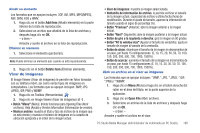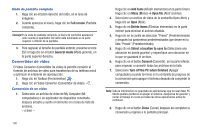Samsung SGH-A877 User Manual (user Manual) (ver.f14) (Spanish) - Page 193
Grabación en disco
 |
View all Samsung SGH-A877 manuals
Add to My Manuals
Save this manual to your list of manuals |
Page 193 highlights
• Save location settings (Ajustes de ubicación para guardar): introduzca directamente la ubicación en la que se guardará el archivo extraído o seleccione una carpeta presionando el botón Find path (Encontrar ruta), en el lado derecho de la casilla de introducción. La ubicación predeterminada de ajustes es C:\Documents and Settings\User name\Documents\My music. • File name rule (Regla para el nombre de archivo): seleccione propiedades para formar el nombre del archivo extraído. (Artista/ Álbum/Núm. de pista/Título de música/Género/Índice de transmisión de bits). Puede verificar las reglas de configuración en la ventanilla Preview (Previsualizar). • Eject disc after ripping completion (Expulsar disco después de completar la extracción de contenido): haga clic en esta opción para expulsar automáticamente el disco después de completar la extracción de contenido. Extracción de contenido de un disco Puede extraer todos los elementos de un disco o extraer elementos seleccionados. Extracción de todos los elementos 1. Introduzca un CD de música a la unidad de CD. 2. Haga clic en la unidad que contiene el disco que se extraerá. 3. Haga clic en el botón Rip all items (Extraer todos los elementos). Aparecerá la ventanilla del proceso de extracción del origen de sonido. Nota: Si hace clic en el botón Stop (Detener) durante el proceso de extracción, sólo se guardarán los orígenes de sonido extraídos hasta ese momento. 4. Si se completa o se detiene, puede verificar el estado del proceso de extracción haciendo clic en el botón View log (Ver registro). Extracción de elementos seleccionados 1. Introduzca un CD de música a la unidad de CD. 2. Haga clic en la unidad que contiene el disco que se extraerá. 3. Seleccione y haga clic en un elemento que se extraerá. 4. Haga clic en Rip selected items (Extraer elementos seleccionados). La ventanilla del proceso de extracción del origen de sonido es la misma que para Rip all items (Extraer todos los elementos). Los elementos extraídos aparecen en color gris en la lista y se excluyen de la lista de extracción cuando se usa Rip all items (Extraer todos los elementos). Grabación en disco Disc burning (Grabación en disco) le permite grabar archivos de audio y datos a discos. 1. Haga clic en Toolbox (Herramientas) . 2. Haga clic en Disk Burning (Grabación en disco). Seleccionar un formato de grabación Puede seleccionar la grabación de disco para Audio o Data (Datos). ᮣ Haga clic en la casilla de selección del formato de grabación para Data (Datos). PC Studio Media Manager (Administrador de multimedia en PC Studio) 189